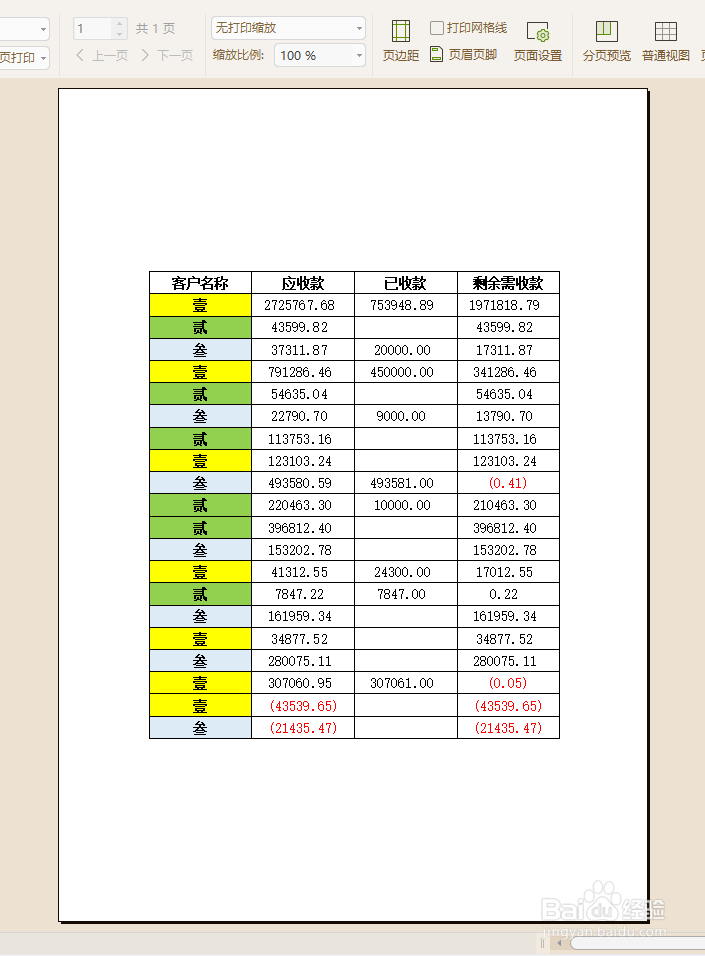1、 看下面的两张图,我们可以看出来是完全没有进行排版的。
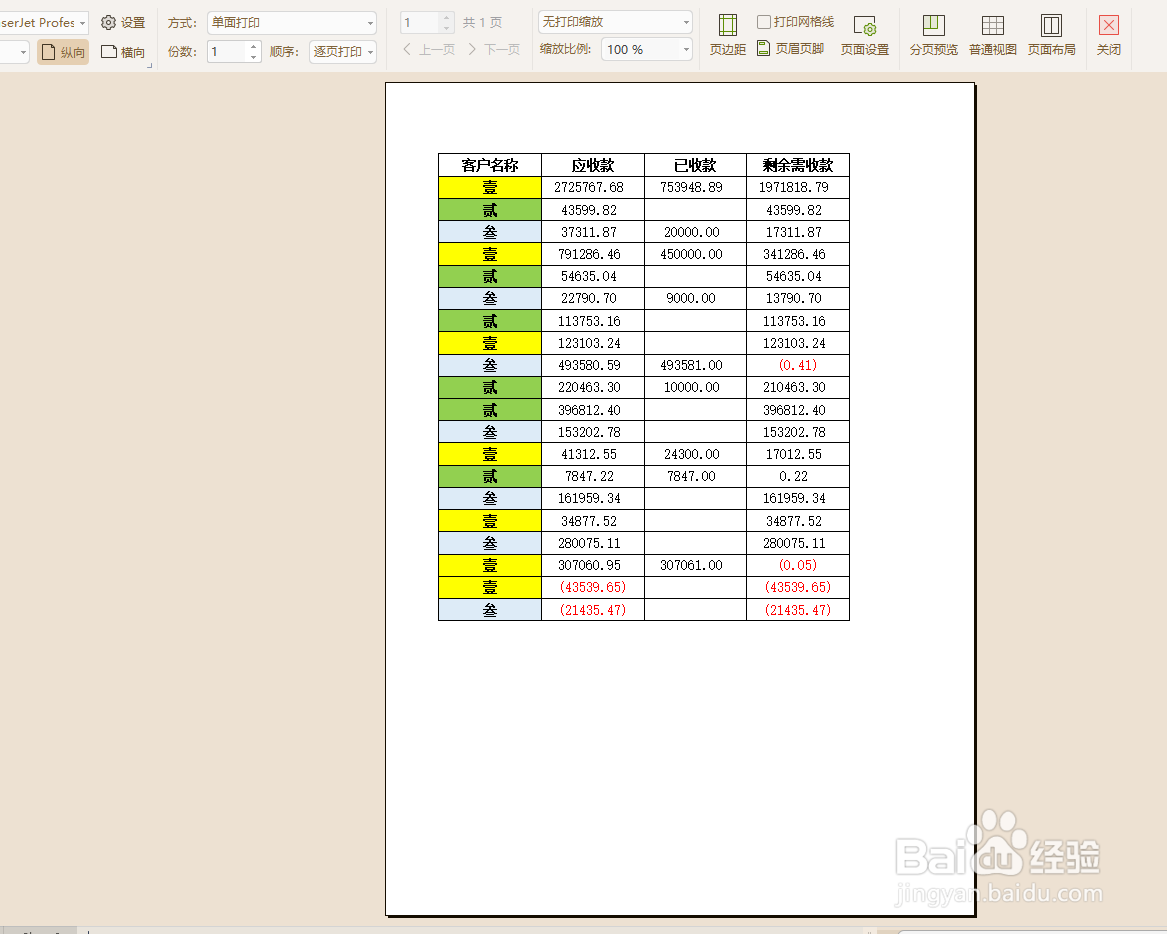

2、 设置的时候,我们先打开表格,选中其中一个工作簿,接着鼠标右击,在菜单栏中选择“选中全部工作表”。

3、 选中之后,我们在顶部的“页面布局”选项卡下,找到“页边距”功能,如图所示。

4、 接着,在页面距的设置中,找到自己合适的,可以是系统自带的也可以是自己自定义设置的
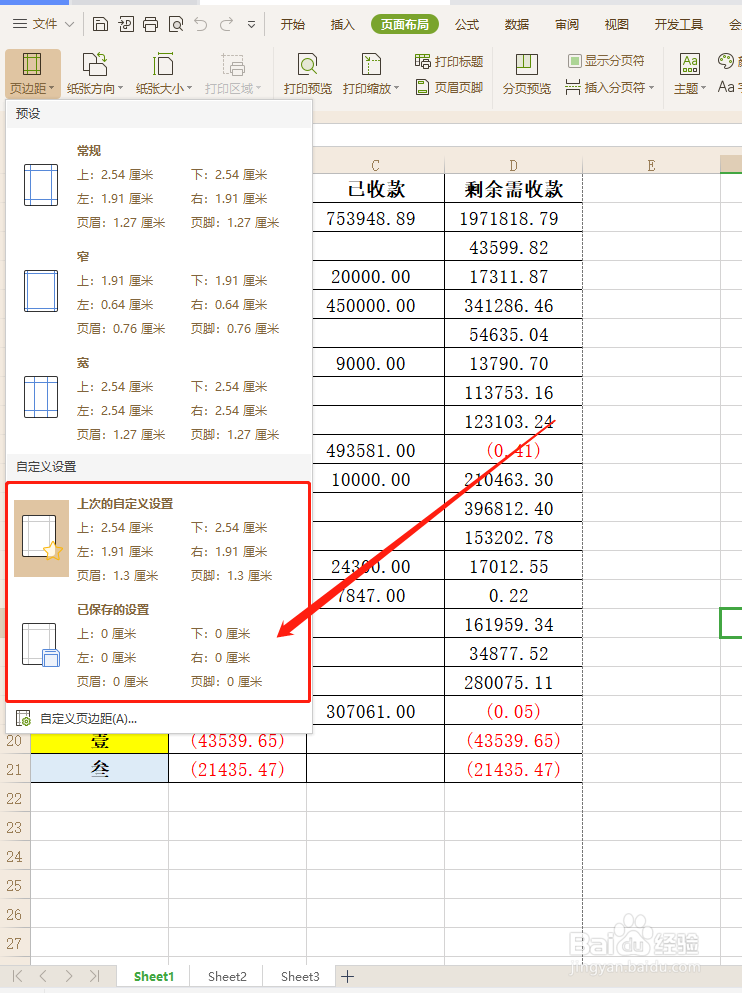
5、 最后,设置完毕页边距,我们点击预览,所有的工作表都会被统一改成一样的格式,如下图所示。
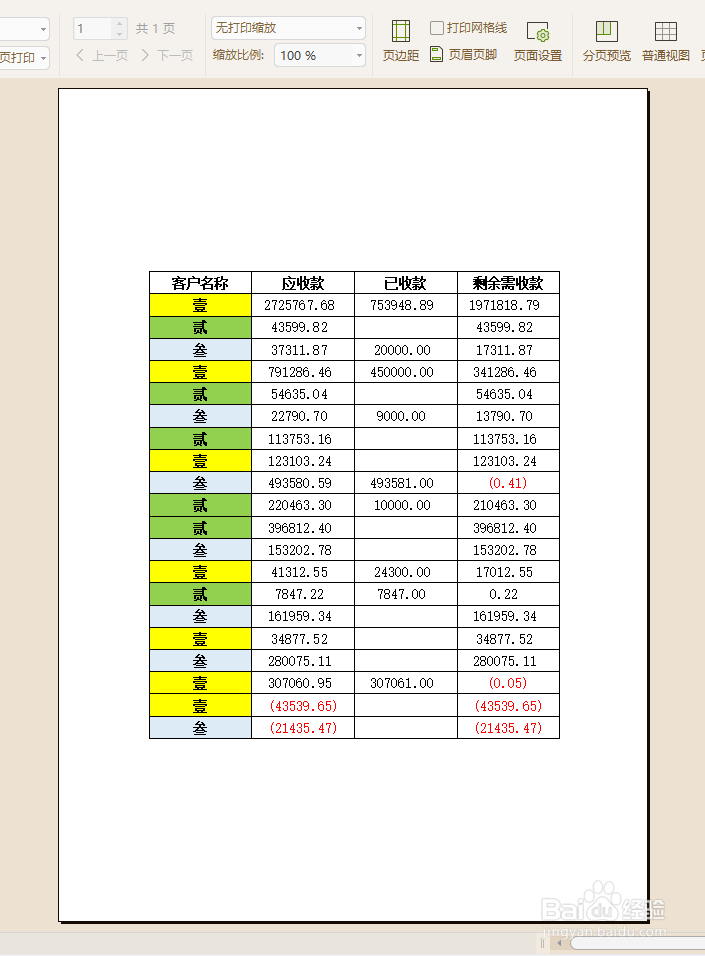

时间:2024-10-12 12:38:46
1、 看下面的两张图,我们可以看出来是完全没有进行排版的。
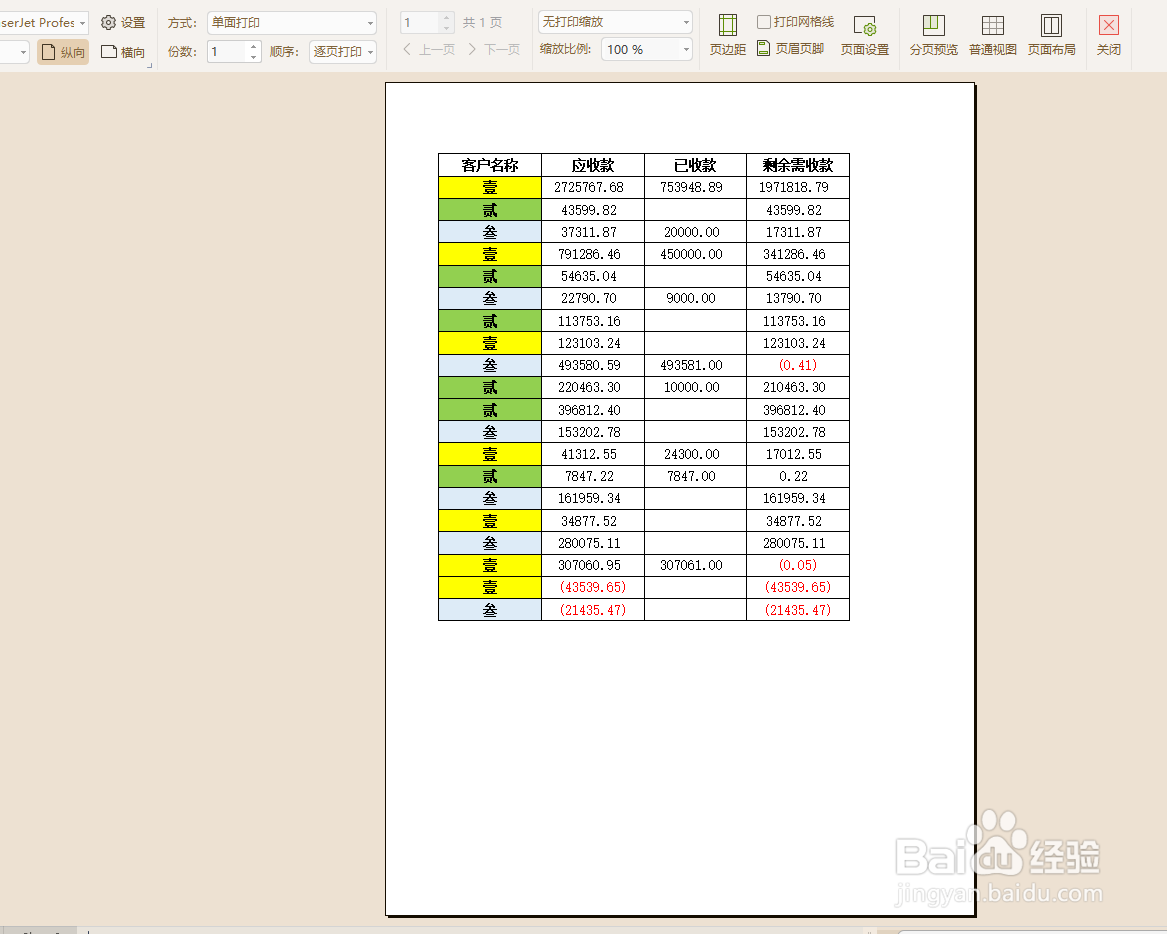

2、 设置的时候,我们先打开表格,选中其中一个工作簿,接着鼠标右击,在菜单栏中选择“选中全部工作表”。

3、 选中之后,我们在顶部的“页面布局”选项卡下,找到“页边距”功能,如图所示。

4、 接着,在页面距的设置中,找到自己合适的,可以是系统自带的也可以是自己自定义设置的
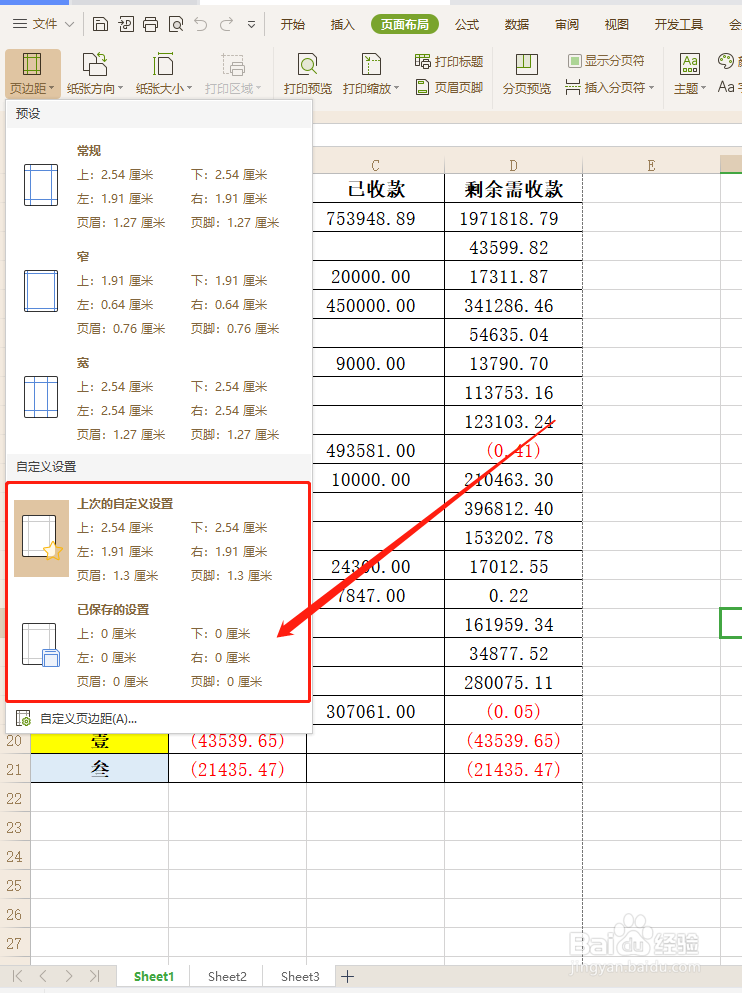
5、 最后,设置完毕页边距,我们点击预览,所有的工作表都会被统一改成一样的格式,如下图所示。